
Kurzanleitung: So synchronisieren Sie Notizen vom iPhone mit Mac mit oder ohne iCloud

Sie nutzen die Notizen-App wahrscheinlich häufig, um Ideen festzuhalten, To-do-Listen zu erstellen oder wichtige Informationen auf Ihrem iPhone zu speichern. Wenn Sie kürzlich Notizen hinzugefügt haben und diese auf Ihrem Mac ansehen möchten, müssen Sie sie zwischen den beiden Geräten synchronisieren.
In diesem Leitfaden stellen wir Ihnen verschiedene Methoden vor, mit denen Sie Ihre iPhone-Notizen mit Ihrem Mac synchronisieren können, darunter iCloud, AirDrop, Gmail, Nachrichten und ein zuverlässiges Drittanbieter-Tool wie Coolmuster iOS Assistant. Egal, ob Sie die integrierten Apple-Dienste bevorzugen oder eine schnellere, stabilere Lösung suchen – mit diesen Optionen synchronisieren Sie Ihre Notizen schnell und einfach zwischen Ihren Geräten.

Wenn Sie Notizen von Ihrem iPhone auf Ihren Mac übertragen möchten, ohne iCloud zu verwenden, ist Coolmuster iOS Assistant die beste Wahl. Sie können alle Ihre Notizen mit einem Klick von Ihrem iPhone auf Ihren Mac oder PC synchronisieren oder nur die benötigten Daten übertragen. Während der Synchronisierung besteht kein Risiko von Datenverlust oder Überschreiben. Neben Notizen kann das Programm auch andere iOS Dateien wie Kontakte, Nachrichten, Fotos, Videos und mehr übertragen und verwalten.
Was kann der iOS Assistent für Sie tun?
So übertragen Sie Notizen vom iPhone auf Mac ohne iCloud mithilfe des iOS Assistenten:
01 Laden Sie die Software herunter und installieren Sie sie auf Ihrem Computer. Verbinden Sie anschließend Ihr iPhone mit einem USB-Kabel. Wählen Sie auf Ihrem iPhone die Option „Vertrauen“, wenn Sie dazu aufgefordert werden.

02 Sobald Ihr iPhone von der Software erkannt wurde, erscheint die Hauptoberfläche. Dort werden Ihnen verschiedene Dateiordner angezeigt.

03. Klicken Sie im linken Bereich auf „Notizen“. Die Details der Notizen werden rechts angezeigt. Wählen Sie die zu synchronisierenden Notizen aus, klicken Sie auf „Exportieren“, wählen Sie den Dateityp für die Ausgabedatei und starten Sie den Vorgang.

Video-Tutorial:
Als Apple-Nutzer ist uns iCloud bestens vertraut. Es handelt sich um das Cloud-Synchronisierungstool von Apple. Solange Sie auf Ihrem iPhone und Mac dieselbe Apple-ID verwenden und die iCloud-Notizensynchronisierung aktivieren, werden Ihre Notizen automatisch zwischen den beiden Geräten synchronisiert – ganz ohne manuelle Eingriffe.
So synchronisieren Sie Ihre Notizen vom iPhone mit Mac über iCloud:
Schritt 1. iCloud-Synchronisierung auf dem iPhone aktivieren.
Öffnen Sie die „Einstellungen“, tippen Sie auf Ihre „Apple-ID“ und gehen Sie zu „iCloud“. Suchen Sie in den iCloud-Einstellungen die Option „Notizen“ und stellen Sie sicher, dass sie aktiviert ist.

Schritt 2. iCloud-Synchronisierung auf Mac aktivieren.
Öffnen Sie die „Systemeinstellungen“ (macOS Ventura und neuer) bzw. die „Systempräferenzen“ (macOS Monterey und älter). Klicken Sie auf „Apple-ID“ > „iCloud“ und stellen Sie sicher, dass die Option „Notizen“ aktiviert ist. Öffnen Sie die Notizen-App auf Ihrem Mac . Ihre iPhone-Notizen werden nun automatisch mit Ihrem Mac synchronisiert.

Hinweis: Diese Methode erfordert eine stabile Internetverbindung, und es kann zu Verzögerungen bei der Synchronisierung kommen. Außerdem ist der iCloud-Speicher begrenzt. Bei unzureichendem Speicherplatz kann dies den Synchronisierungsprozess beeinträchtigen.
Wenn Sie iCloud nicht nutzen, aber trotzdem schnell Notizen auf Ihren Mac übertragen möchten, ist AirDrop eine hervorragende Option. Damit können Sie Daten drahtlos direkt zwischen Apple-Geräten übertragen, ohne Internetverbindung oder Software von Drittanbietern zu benötigen.
Wie übertrage ich Notizen per AirDrop von meinem iPhone auf Mac ? Hier sind die Schritte:
Schritt 1. AirDrop auf dem iPhone aktivieren: Öffnen Sie das „Kontrollzentrum“, halten Sie die Option „WLAN“ gedrückt, tippen Sie auf „AirDrop“ und wählen Sie entweder „Alle“ oder „Nur Kontakte“. ( Funktioniert AirDrop nicht ?)

Schritt 2. AirDrop auf Mac aktivieren: Öffnen Sie den Finder, wählen Sie in der linken Seitenleiste „AirDrop“ aus und stellen Sie sicher, dass „Erlauben Sie mir, gefunden zu werden von“ entweder auf „Jeder“ oder „Nur Kontakte“ eingestellt ist.

Schritt 3. Öffnen Sie die Notizen-App und wählen Sie die Notiz aus, die Sie übertragen möchten.
Schritt 4. Tippen Sie auf die Schaltfläche „Teilen“ (das Quadrat mit dem Pfeil) und wählen Sie dann „AirDrop“.
Schritt 5. Wählen Sie Ihr Mac Gerät aus. Auf Ihrem Mac wird eine Aufforderung angezeigt. Klicken Sie auf „Akzeptieren“, um die Übertragung abzuschließen.
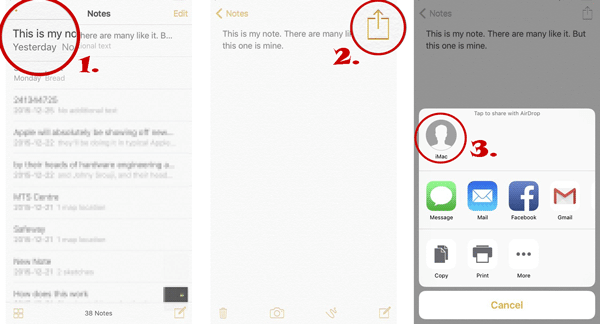
Wenn Sie Notizen synchronisieren möchten, die mit Ihrem Google-Gmail-Konto verknüpft sind, können Sie die Synchronisierungsoption sowohl auf Ihrem Mac als auch auf Ihrem iPhone aktivieren. Stellen Sie zunächst sicher, dass Ihr Gmail-Konto sowohl mit Ihrem iPhone/iPad als auch mit Ihrem Mac verbunden ist.
So synchronisieren Sie Notizen zwischen iPhone und Mac mit Gmail:
Schritt 1. Gehen Sie auf Ihrem iPhone zu „Einstellungen“ > „Mail“ > „Accounts“. Wählen Sie das Gmail-Konto aus, das Sie hinzugefügt haben; falls nicht, tippen Sie auf „Account hinzufügen“ und wählen Sie „Google“.
Schritt 2. Aktivieren Sie die Option „Notizen“, und Ihre iPhone-Notizen werden mit Ihrem Gmail-Konto synchronisiert.

Schritt 3. Öffnen Sie die Notizen-App auf Ihrem Mac und klicken Sie in der Menüleiste oben links auf „Notizen“.
Schritt 4. Wählen Sie im Dropdown-Menü „Konto“ und anschließend die Option „Google“ aus.
Schritt 5. Folgen Sie den Anweisungen, um Ihren Benutzernamen und Ihr Passwort einzugeben. Wählen Sie anschließend „Notizen“ aus den verfügbaren Optionen aus.
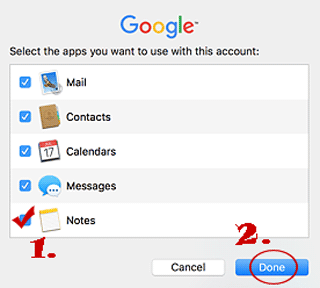
Das könnte Sie auch interessieren : 5 Möglichkeiten, SMS vom iPhone in Gmail zu sichern
Wenn Sie nur einige wichtige Notizen an Ihren Mac senden müssen, können Sie die Übertragung per E-Mail durchführen. So übertragen Sie Notizen kostenlos per E-Mail vom iPhone auf Mac :
Schritt 1. Öffnen Sie die „Notizen“-App auf Ihrem iPhone und wählen Sie die Notiz aus, die Sie senden möchten.
Schritt 2. Tippen Sie auf die Schaltfläche „Teilen“ und wählen Sie „E-Mail“.
Schritt 3. Geben Sie Ihre E-Mail-Adresse ein und klicken Sie auf Senden.
Schritt 4. Öffnen Sie auf Ihrem Mac die E-Mail, laden Sie die Notiz herunter und speichern Sie sie.

Wenn Sie eine einfache Alternative suchen, können Sie Ihre iPhone-Notizen auch mithilfe der Nachrichten-App auf einen Mac übertragen. Hier finden Sie eine kurze Anleitung dazu:
Schritt 1: Öffnen Sie die Notizen-App auf Ihrem iPhone und wählen Sie die Notiz aus, die Sie senden möchten.
Schritt 2: Tippen Sie auf das Teilen-Symbol und wählen Sie dann in den angezeigten Optionen „Nachrichten“ aus.
Schritt 3: Wählen Sie Ihren Mac aus der Kontaktliste in der Nachrichten-App aus.
Schritt 4: Klicken Sie auf „Senden“, um die Notiz an Ihren Mac zu senden.
Schritt 5: Öffnen Sie auf Ihrem Mac die Nachrichten-App und suchen Sie die Notiz in Ihrem Konversationsverlauf.
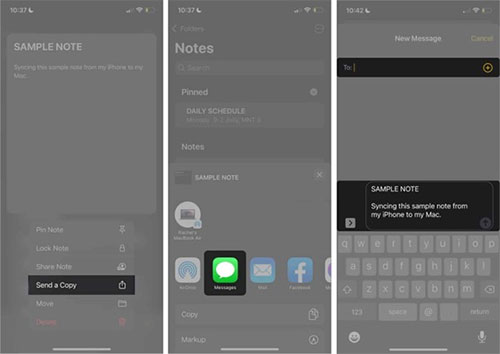
In den meisten Fällen werden Ihre Notizen auf Ihrem iPhone automatisch mit Ihrem Mac synchronisiert, sofern Sie die iCloud-Synchronisierung aktiviert haben. Sollten die Notizen jedoch nicht ordnungsgemäß synchronisiert werden , können Sie die folgenden Faktoren und deren Lösungen überprüfen:
Auf dieser Seite erfahren Sie, wie Sie Notizen auf sechs verschiedene Arten von Ihrem iPhone auf Mac synchronisieren können. Zusammenfassend lässt sich sagen, dass Coolmuster iOS Assistant im Vergleich zu den oben genannten Methoden beim Verwalten von Daten zwischen iPhone und Mac deutlich mehr Funktionen bietet. Er exportiert iPhone-Notizen effizient auf Mac ohne dass iCloud erforderlich ist, und gewährleistet so die Datensicherheit. Wenn Sie Ihre iPhone-Daten komfortabler verwalten möchten, probieren Sie dieses Tool einfach aus!
Verwandte Artikel:
Wie übertrage ich Notizen einfach vom iPhone auf den Computer? (Die 4 besten Methoden)
[Gelöst] Wie synchronisiert man ein iPhone drahtlos oder mit Kabeln mit Mac ?
Ausführliche Anleitung: So synchronisieren Sie Nachrichten vom iPhone mit Mac
[Unbedingt lesen!] Wie übertrage ich Notizen von meinem iPhone in iCloud?

 iOS-Übertragung
iOS-Übertragung
 Kurzanleitung: So synchronisieren Sie Notizen vom iPhone mit Mac mit oder ohne iCloud
Kurzanleitung: So synchronisieren Sie Notizen vom iPhone mit Mac mit oder ohne iCloud





